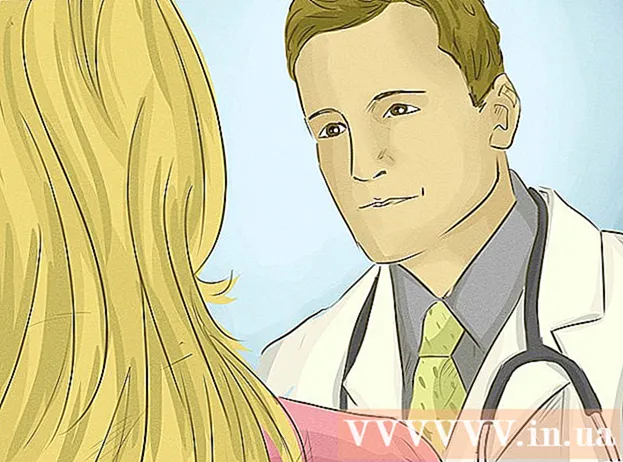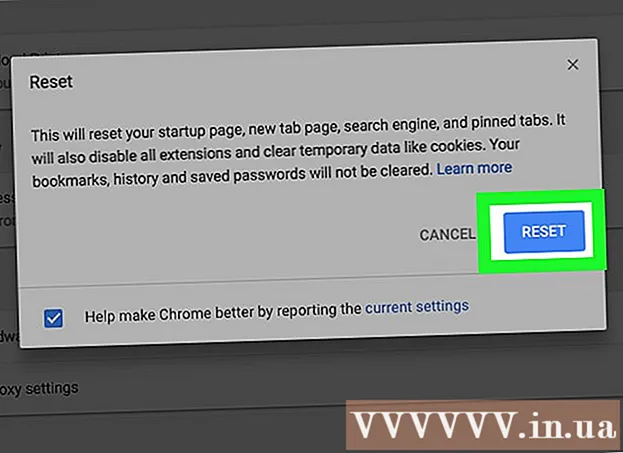কন্টেন্ট
এই নিবন্ধে বর্ণিত পদ্ধতিটি ব্যবহার করার জন্য, আপনার অবশ্যই একটি জাভা ডেভেলপমেন্ট এনভায়রনমেন্ট থাকতে হবে যেমন ওরাকল জাভা, ওপেনজেডিকে, অথবা আইবিএম জাভা আপনার কম্পিউটারে ইনস্টল করা আছে। যদি না হয়, এই নিবন্ধটি পড়ুন বা কেবল প্রবেশ করুন (টার্মিনালে) কমান্ড sudo apt-get install openjdk-7-jdk
যদি আপনার কম্পিউটারে জাভা ইনস্টল করা থাকে, তাহলে একটি নতুন পরিবেশ তৈরি করুন যাতে আপনি আপনার প্রথম জাভা প্রোগ্রামটি পরে লিখতে পারেন। কিছু ব্যবহারকারী একটি IDE ব্যবহার করে যেমন Eclipse IDE বা NetBeans IDE যেখানে প্রোগ্রাম লিখতে হয়। এই পদ্ধতিটি প্রোগ্রামিংকে সহজ করে তোলে যখন অনেক জাভা ক্লাস ফাইল ব্যবহার করা হয়।
এই নিবন্ধটি একটি IDE ব্যবহার না করে জাভা প্রোগ্রামিং বর্ণনা করে, কিন্তু জাভা JDK, ডিরেক্টরি, জাভা টেক্সট ফাইল এবং টেক্সট এডিটর ব্যবহার করে।
ধাপ
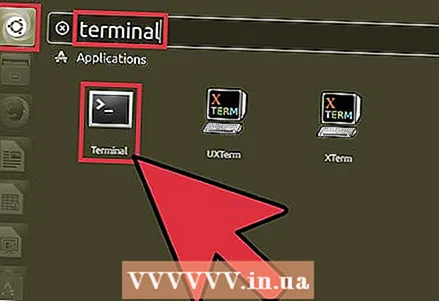 1 জাভা ইনস্টল হলে টার্মিনাল খুলুন।
1 জাভা ইনস্টল হলে টার্মিনাল খুলুন। 2 জাভা প্রোগ্রামগুলির জন্য একটি ফোল্ডার তৈরি করুন। একটি টার্মিনাল খুলুন এবং একটি ফোল্ডার তৈরি করুন। এই জন্য:
2 জাভা প্রোগ্রামগুলির জন্য একটি ফোল্ডার তৈরি করুন। একটি টার্মিনাল খুলুন এবং একটি ফোল্ডার তৈরি করুন। এই জন্য: 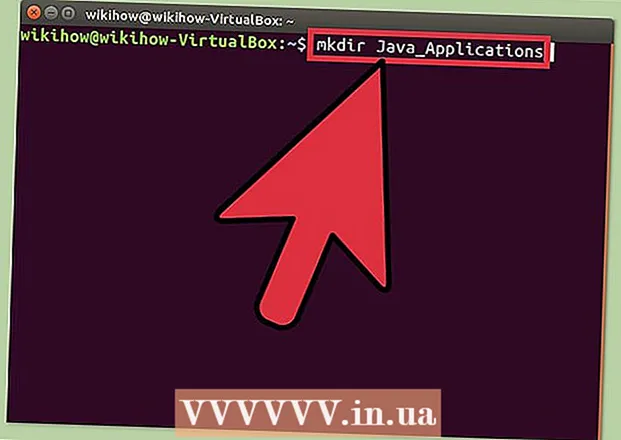 3 কমান্ড লিখুন mkdir Java_Applications
3 কমান্ড লিখুন mkdir Java_Applications- "Java_Applications" ফোল্ডার তৈরি করা হবে।
 4 Java_Applications ফোল্ডারে যান। কমান্ডটি প্রবেশ করান (বা কপি এবং পেস্ট করুন) cd Java_Applications
4 Java_Applications ফোল্ডারে যান। কমান্ডটি প্রবেশ করান (বা কপি এবং পেস্ট করুন) cd Java_Applications- আপনাকে তৈরি করা "Java_Applications" ফোল্ডারে নিয়ে যাওয়া হবে।
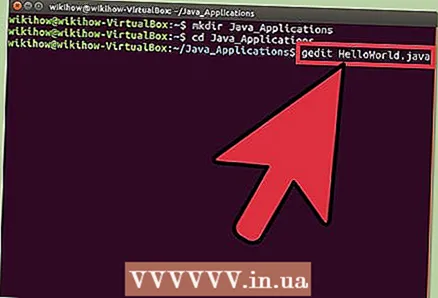 5 ন্যানো বা গেডিটের মতো একটি টেক্সট এডিটরে একটি জাভা ফাইল তৈরি করুন। উদাহরণস্বরূপ, আসুন একটি সাধারণ হ্যালো ওয়ার্ল্ড প্রোগ্রাম লিখি। একটি টেক্সট এডিটরে, আপনাকে প্রোগ্রাম কোডের কয়েকটি লাইন লিখতে হবে।
5 ন্যানো বা গেডিটের মতো একটি টেক্সট এডিটরে একটি জাভা ফাইল তৈরি করুন। উদাহরণস্বরূপ, আসুন একটি সাধারণ হ্যালো ওয়ার্ল্ড প্রোগ্রাম লিখি। একটি টেক্সট এডিটরে, আপনাকে প্রোগ্রাম কোডের কয়েকটি লাইন লিখতে হবে। - ন্যানো বা গেডিট -এ, নিম্নলিখিত কমান্ডটি প্রবেশ করান:
- ন্যানো HelloWorld.java অথবা gedit HelloWorld.java
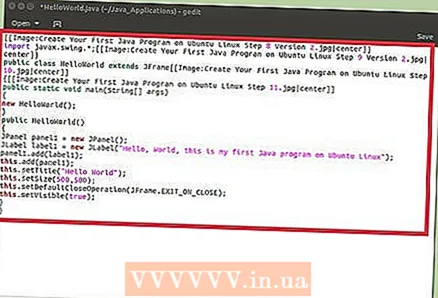 6 এখন কোডের নিচের লাইনগুলো লিখুন।
6 এখন কোডের নিচের লাইনগুলো লিখুন।javax.swing আমদানি করুন। পাবলিক ক্লাস HelloWorld JFrame প্রসারিত করে {public static void main (String [] args) {new HelloWorld (); } পাবলিক HelloWorld () {JPanel panel1 = new JPanel (); JLabel label1 = নতুন JLabel ("Hello world; This is my first Java program on Ubuntu Linux"); panel1.add (label1); this.add (panel1); this.setTitle ("হ্যালো ওয়ার্ল্ড"); this.setSize (500,500); this.setDefaultCloseOperation (JFrame.EXIT_ON_CLOSE); this.setVisible (সত্য); }}
- 7 ফাইলটি সেভ করুন HelloWorld.java
- 8 একটি Java ক্লাস ফাইলে HelloWorld.java ফাইল কম্পাইল করুন। এটি করার জন্য, নিম্নলিখিত কমান্ডটি প্রবেশ করান।
- javac HelloWorld.java
- (কম্পিউটারে কোন জাভ্যাক না থাকলে ফাইল কম্পাইল হবে না; এই ক্ষেত্রে, ভূমিকাতে তথ্য পড়ুন অথবা (একটি টার্মিনালে) কমান্ডটি sudo apt-get install openjdk-7-jdk লিখুন)
- 9 তৈরি প্রোগ্রামটি চালান। এটি করার জন্য, নিম্নলিখিত কমান্ডটি প্রবেশ করান।
- java HelloWorld